只需2行代码,1分钟教你实现微信多开
前言
今天偶然看到一个电脑版微信多开的教程,刚测试了下,确实好使。教程分享给大家~
准备工作
一台可以连接互联网的电脑 两个可登陆的微信账号 系统自带的记事本
教程
第一步:新建一个记事本
在电脑桌面鼠标右击选择『新建』选择『文本文档』。
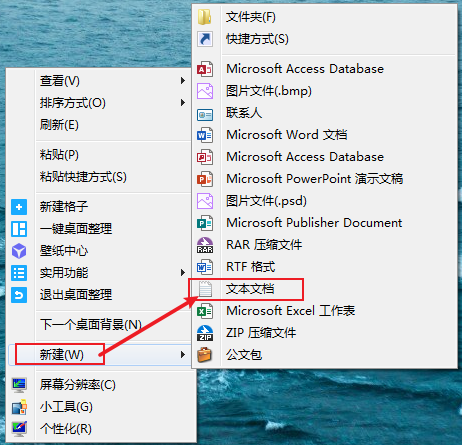
将该txt文本命名为『微信多开』。

如果你创建的文档显示的不是『微信多开.txt』,而是『微信多开』。如下
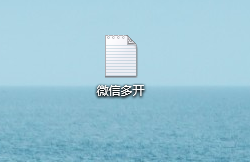
还需要做如下操作:
以Win7系统为例,显示windows系统的文件后缀扩展名:
1) 在开始菜单中打开控制面板,按照箭头所指顺序,依次打开。
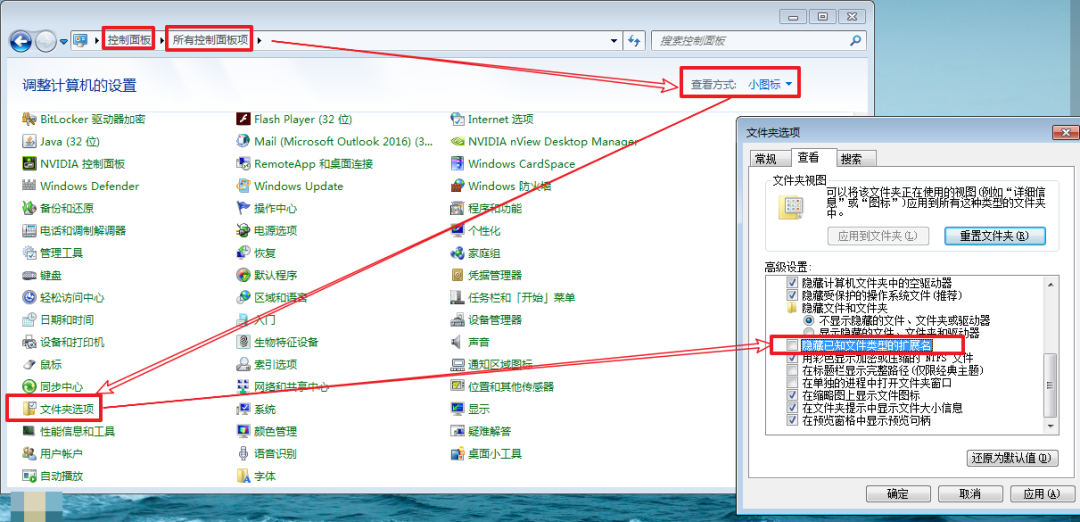
2)文件夹选项->查看->找到 ‘隐藏已知文件类型的扩展名。
把勾去掉,不要勾选,最后选择确定,即完成设置。
3)此时返回桌面,该文本会显示后缀名为txt。如下
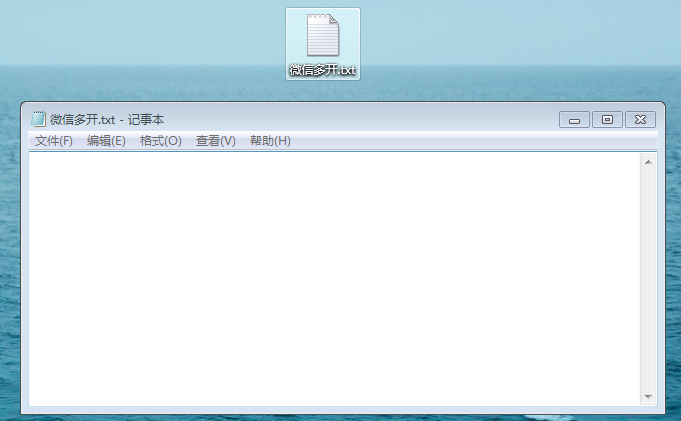
第二步:复制微信的安装位置
鼠标右击微信快捷方式图标选择『属性』,找到目标位置,复制下来!
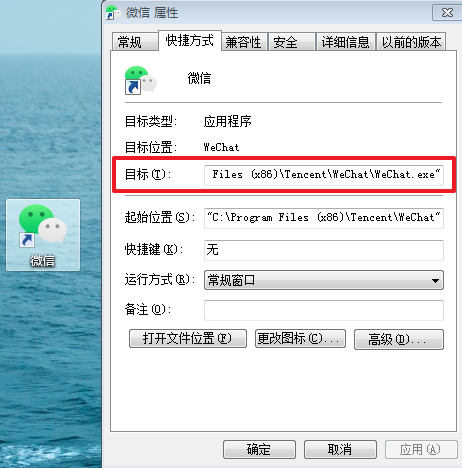
第三步:复制到『微信多开.txt』中
1)复制,如下:
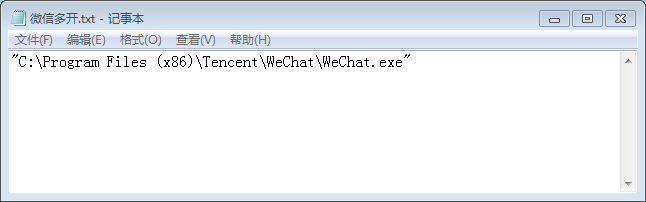
2)修改文本内容:
原:"C:\Program Files (x86)\Tencent\WeChat\WeChat.exe"
改:C:\"Program Files (x86)"\Tencent\WeChat\WeChat.exe
注意单引号的位置,如果你的路径和小编一样可以直接复制上面的代码。
3 )我们以 双开两个微信为例:
注意:在地址前加 start+空格
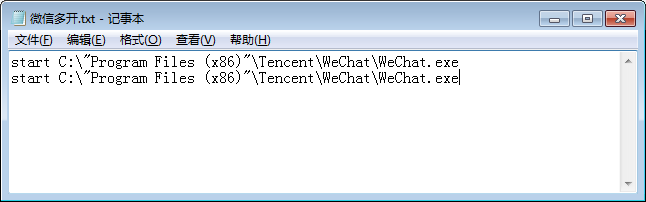
第四步:将.txt后缀修改成.bat
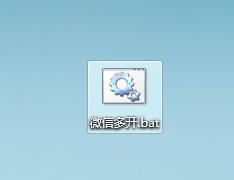
第五步:验证微信双开
双击『微信多开.bat』,验证微信双开效果。
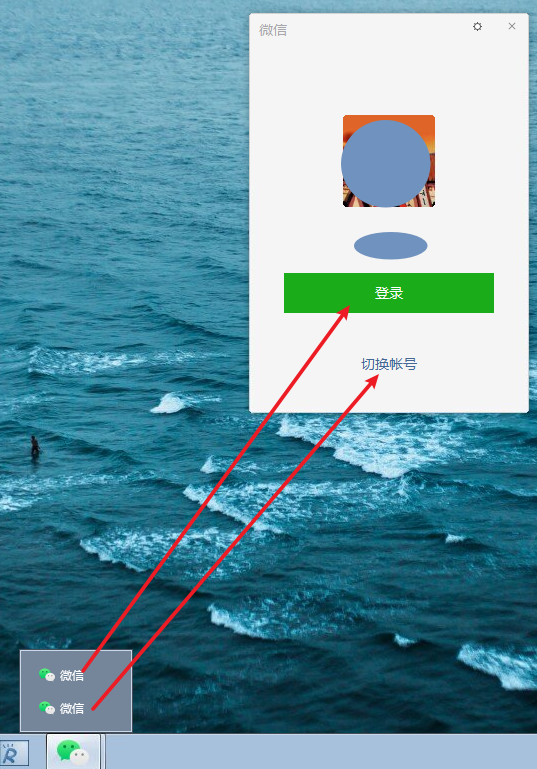
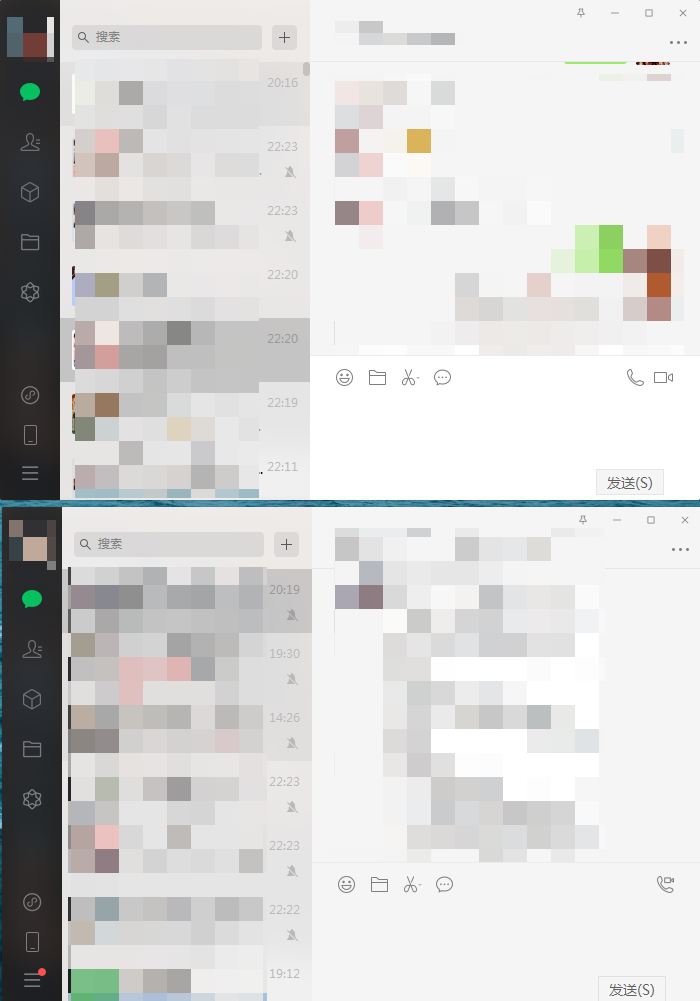
好了,今天的教程就到这里了,感兴趣的同学可以尝试下~
关注「开源Linux」加星标,提升IT技能
评论

